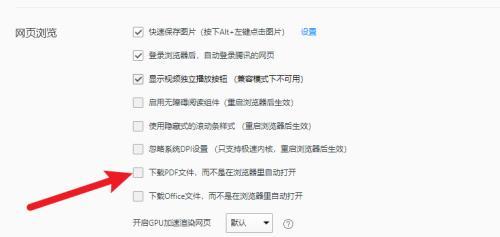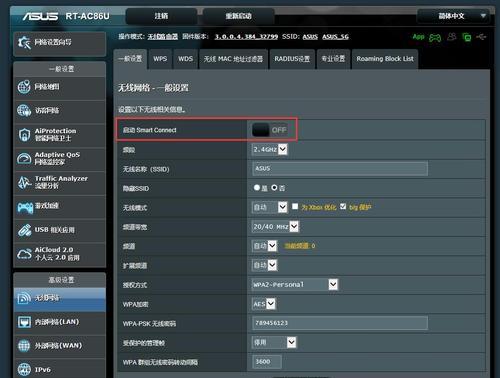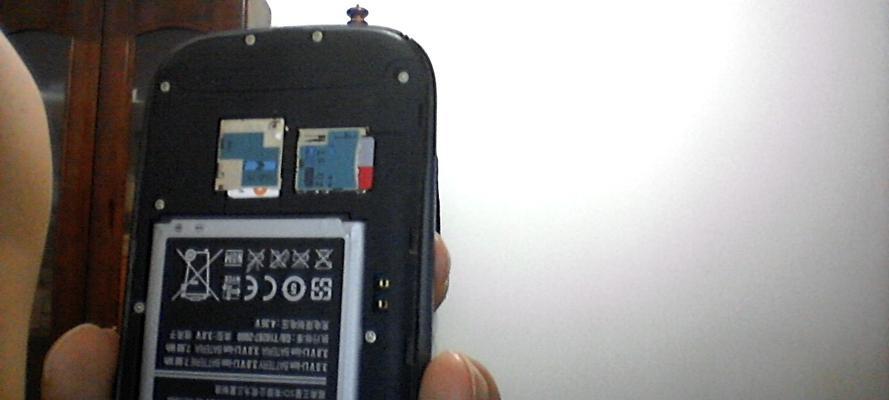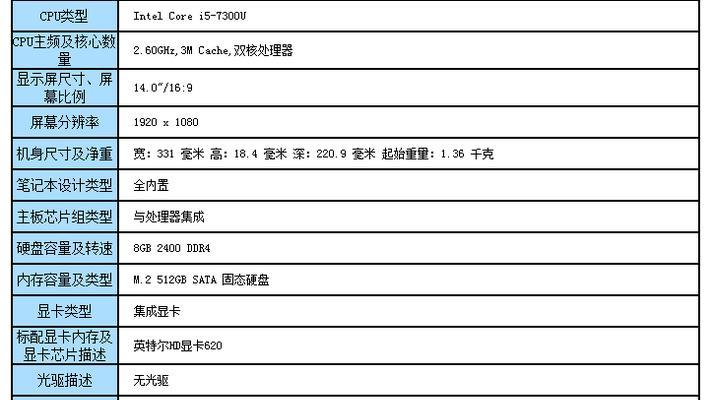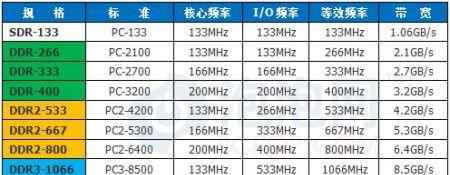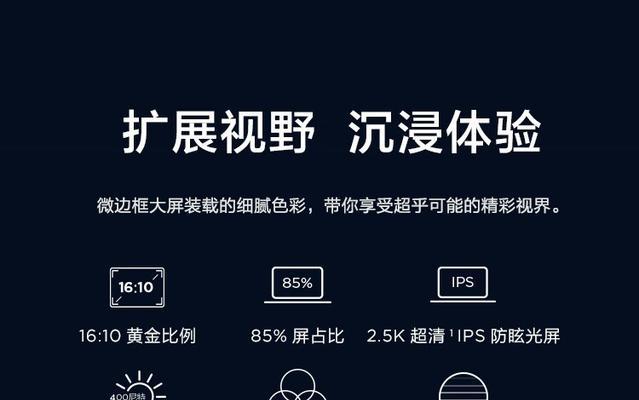硬盘检测不到的解决方法(如何修复无法检测到的硬盘问题)
在使用电脑的过程中,我们有时会遇到硬盘无法被电脑检测到的情况,这给我们的正常使用带来了困扰。本文将介绍一些常见的解决方法,帮助您修复硬盘无法检测到的问题,恢复您的电脑使用。
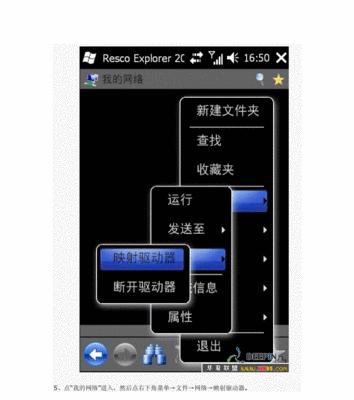
1.检查连接线松动
检查硬盘与电脑主板之间的连接线是否松动,确保连接牢固可靠。如果发现松动或接触不良,重新连接一次,并确保插头完全插入接口。
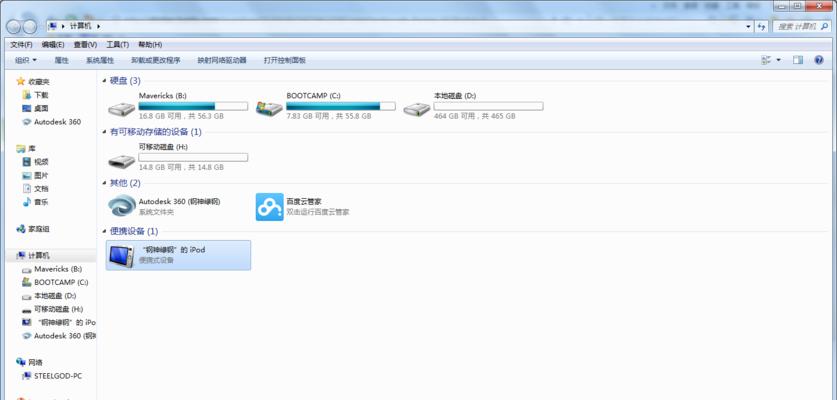
2.更换连接线
如果连接线没有问题,尝试更换一条新的连接线。有时候连接线老化或损坏会导致硬盘无法被检测到。
3.检查电源供应

确保硬盘的电源供应正常。可以尝试用另一个已知工作正常的电源线连接硬盘,以排除电源供应问题。
4.检查BIOS设置
在电脑启动过程中,按下指定的键(通常是Del键或F2键)进入BIOS设置界面。在“硬盘”选项中,确保硬盘被启用且为第一启动设备。
5.使用磁盘管理工具
如果以上方法仍然无法解决问题,可以尝试使用磁盘管理工具。打开计算机的“控制面板”,找到“系统和安全”-“管理工具”-“计算机管理”,在左侧选择“磁盘管理”。在磁盘管理界面,检查硬盘是否显示为未分配或未初始化状态,如果是,则右键点击硬盘进行相应的操作。
6.更新驱动程序
有时候硬盘无法被检测到是由于驱动程序过时或损坏所致。可以进入设备管理器,找到硬盘驱动程序,并尝试更新或重新安装驱动程序。
7.检查硬盘健康状态
使用硬盘健康检测工具,如CrystalDiskInfo等,来检查硬盘的健康状态。如果发现硬盘已经出现故障或坏道,可能需要考虑更换硬盘。
8.修复文件系统
使用命令提示符或第三方磁盘修复工具来修复可能出现的文件系统错误。可以通过运行“chkdsk/f”命令来尝试修复文件系统。
9.进行数据恢复
如果硬盘无法被修复,但您需要救回硬盘中的重要数据,可以尝试使用数据恢复软件来恢复丢失或损坏的文件。
10.清理内部灰尘
定期清理电脑内部的灰尘和杂物,确保硬盘以及其他硬件组件的散热正常。过热可能会导致硬盘无法正常工作。
11.检查硬盘插槽
检查硬盘插槽是否有损坏或松动的地方。如果发现问题,可以尝试更换插槽。
12.使用专业修复服务
如果您不熟悉硬件维修或上述方法无法解决问题,可以考虑寻求专业的修复服务来帮助您解决硬盘无法检测到的问题。
13.注意防护措施
在进行任何维修操作之前,确保关闭电源,并采取适当的防护措施,以避免对硬件和自己造成伤害。
14.寻求技术支持
如果您对硬件维修不熟悉或不自信,可以寻求厂家或专业技术人员的支持和建议,以确保问题得到妥善解决。
15.
当硬盘无法被电脑检测到时,我们可以通过检查连接线、更换连接线、检查电源供应、调整BIOS设置等方法尝试修复问题。如果这些方法无法解决问题,我们可以尝试使用磁盘管理工具、更新驱动程序、检查硬盘健康状态、修复文件系统或进行数据恢复。当然,对于不熟悉硬件维修的用户来说,也可以寻求专业的修复服务或技术支持。无论采取何种方法,都要注意安全和防护措施,以免造成不必要的损失。希望本文提供的解决方法能帮助您修复硬盘无法检测到的问题。
版权声明:本文内容由互联网用户自发贡献,该文观点仅代表作者本人。本站仅提供信息存储空间服务,不拥有所有权,不承担相关法律责任。如发现本站有涉嫌抄袭侵权/违法违规的内容, 请发送邮件至 3561739510@qq.com 举报,一经查实,本站将立刻删除。
相关文章
- 站长推荐
- 热门tag
- 标签列表